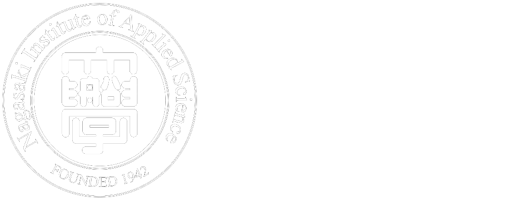Indicoへのログイン方法
Indicoへログインするには?
特に新たにアカウント申請する必要はありません。
右上の「ログイン」をクリックし、LDAPによる認証を行ってください。
ログイン名は、大学にメールアカウントを申請した際にもらったメールのアカウント名とパスワードでログイン可能です。例えば教員であれば taro_yamada 学生であれば s で始まり7桁の数字が続く文字列です。
(注) ログインページでは、アカウント作成ページへのリンクがありますが、こちらは学外者用ですので、学内の方は上記LDAP認証によってログインして下さい。
パスワードの更新は?
パスワードを忘れた際の復旧・パスワードの変更・チェック等は、情報科学センターのパスワード一元管理システム(バックエンドはLDAP)で行ってください: https://account.nias.ac.jp
ログインした後は?
一旦ログインできれば、Indicoシステム上にユーザーとして自動登録されます。この時点で閲覧自由なイベントを閲覧することができます。しかし、カテゴリによっては誰でも閲覧できるようにはなっていないので、その場合は当該カテゴリの管理者に連絡して、アクセスキーを教えてもらうか、ユーザーを必要なグループに登録してもらう必要があります。
カテゴリを作るには?
indicoでは、同種の会議等をカテゴリにまとめることができます。トップページに見えるものがトップカテゴリです。この中にイベントないしサブカテゴリを作成していくことができます。
現状、トップページは、研究所の各部門のカテゴリ、学部のコースのカテゴリなどがあります。ここに新たなカテゴリや、既存のカテゴリの中にさらにサブカテゴリを作りたい方は、下記管理者までお知らせ下さい。カテゴリを作成し、カテゴリの全権限を委譲します。
尚、Play というカテゴリは、誰でも自分のイベントを作って試すことができます。定期的に掃除されるので、重要なものは作らないでください。
People というカテゴリには、個人のカテゴリを作れます。こちらに個人のカテゴリが欲しい方も、管理者までお知らせください。
アクセス制御は?
カテゴリやイベント個別へのアクセスを制限することができます。イベントを閲覧できる人、イベントを支配できる人、などそれぞれ設定できます。アクセスは、「個人」ないし「グループ」を用いて制御することになっているので、新たなグループを作ってアクセス制御したい場合も下記管理者までお知らせください。
カテゴリマネージャになっている人は、そこにイベントを作成したら、そのイベントの全権がデフォルトで付与されます。
管理者:oyama_ken
NIAS Indico へようこそ
Indicoはアジェンダと資料を会議・イベントごとにまとめることができるクラウドツールです。NIAS職員・学生は全員NIASアカウントを用いて利用できます。例えば研究室の会議・卒研発表のようなイベントにおいて、発表者が事前にパワポ資料をアップロードすれば、会議室のPCを利用してそれを開くだけでプレゼンを行うことができます。USBスティックはもう必要ありません。アジェンダに置かれたデータは、後日いつでも閲覧可能です。もちろん会議毎、カテゴリ毎にアクセス制限を設けることができるので、クローズドセッションも構築可能です。